
Contente
Embora imagens ou outras artes encontradas em arquivos CMYK possam ser impressas em uma impressora digital, não podem ser usadas em projetos como impressão de cores spot ou impressão em camisetas sem uma conversão para o Pantone (PMS) cores spot. CMYK é a sigla em inglês para ciano, magenta, amarelo e preto, as quatro cores usadas por impressoras e prensas coloridas profissionais. Usando o Photoshop ou outro programa de edição de imagem, é possível converter blocos de cores CMYK para PMS, usado em impressão de cores spot.
Instruções

-
Selecione uma imagem CMYK com grandes blocos de cores distintas para a conversão Pantone (PMS). Abra a imagem no Adobe Photoshop ou outro programa de edição de imagens similar.
Exemplificação do passo 1
-
Certifique-se de que sua imagem está no formato CMYK e, sua cor de fundo, definida como branco. Se não estiver, use o menu para selecionar "Imagem"> "Modo"> "cores CMYK " e clique com o botão esquerdo sobre a cor de fundo para escolher o branco.
-
Abra as paletas de canais e camadas, utilizando o menu "Janela", na parte superior da tela.
-
Use a ferramenta conta-gotas para selecionar a primeira cor spot PMS.
-
Clique com o botão esquerdo do mouse sobre a cor na barra de ferramentas para abrir a janela de diálogo "Seletor de cores".
Exemplificação do passo 5
-
Clique no botão "Biblioteca de cores" na janela de diálogo "Seletor de cores" e selecione "PANTONE solid coated (cores sólidas PANTONE)" no livro do menu suspenso. Observe a cor PMS selecionada pelo Photoshop na lista no canto inferior esquerdo da janela. Feche a caixa de diálogo clicando em "OK".
Exemplificação do passo 6
-
Clique no botão "Criar um novo canal" na parte inferior da guia "Canais". Se toda a tela ficar preta, selecione a imagem completa, escolhendo "Tudo" no menu "Selecionar" e clique em "Excluir" para remover a área preta.
-
Dê um clique duplo sobre o novo canal na paleta "Canais" para abrir a janela "Opções do Canal". Mude o nome do canal para a cor PMS anotada na etapa seis. Em "Indicação de cores", escolha "Cores spot." mude a solidez para 100%.
Exemplificação do passo 8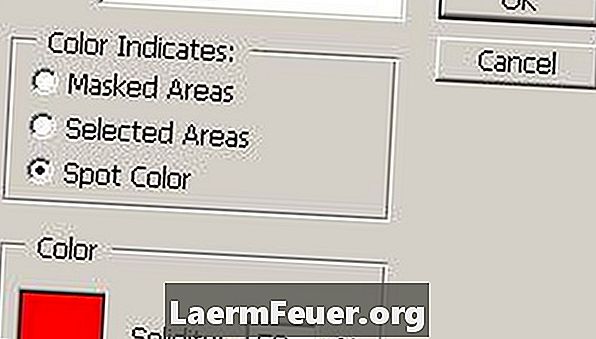
-
Clique na caixa de cores no canto inferior esquerdo da janela "Opções de canais" para abrir a janela de diálogo "Seletor de cores".
-
Clique no botão "Biblioteca de cores" na janela de diálogo "Seletor de cores" e selecione novamente "PANTONE solid coated (cores sólidas PANTONE)" no menu suspenso. Selecione a cor PMS anotada na etapa seis na lista de cores no canto inferior esquerdo da janela de diálogo. Feche a janela clicando em "OK". Feche a caixa "Opções do Canal" clicando em "OK".
-
Selecione o canal CMYK na paleta "Canais".
-
Use a varinha mágica para selecionar todas as áreas da sua imagem que correspondem à primeira cor Pantone selecionada. Pode ser necessário ajustar a tolerância, anti-alias e propriedades contíguas de sua ferramenta na barra "Opções da ferramenta" para melhor atender às necessidades da sua imagem.
-
Use as teclas "Ctrl + C" ou "Copiar" no menu "Editar" para selecionar as áreas de cor em destaque.
-
Selecione o canal Pantone que você acabou de criar na paleta "Canais". Use as teclas "Ctrl + V" ou "Colar" no menu "Editar" para colar as áreas de cor destacadas para o canal em questão.
-
Se o bloco de cores aparecer em um tom de cinza, abra a caixa de diálogo "Níveis", selecionando "Níveis de ajuste" no menu "Imagem".
-
Clique e arraste o controle de entrada mais à esquerda (preto) até que ele passe o pico também à esquerda nos níveis do histograma. Clique em "OK" para sair da janela de diálogo.
-
Selecione o canal CMYK na paleta "Canais". Volte ao passo 4 e selecione a segunda cor Pantone, repetindo o procedimento até que cada cor PMS tenha seu próprio canal.
-
Envie seu arquivo Photoshop finalizado para seu impressor de chapas ou fotolitos. Assim, é possível definir cada canal Pantone como uma chapa separada para a impressão da cor PMS especificada.
Dicas
- O Pantone Matching System (PMS) foi projetado para identificar e reproduzir milhares de cores diferentes em impressões, arquivos digitais e outras aplicações. Como Pantone é um sistema de cores privado, é provável que seja necessário usar um software Pantone autorizado para obter os melhores resultados,
Aviso
- Cores Pantone geralmente são destinadas para uso em processos de impressão spot. Imagens CMYK são as mais adequadas para impressão a cores, imagens com mistura de cores ou detalhes fotográficos, que podem ser muito difíceis de alterar para a PMS equivalente.
O que você precisa
- Photoshop ou outro programa similar de edição de fotos